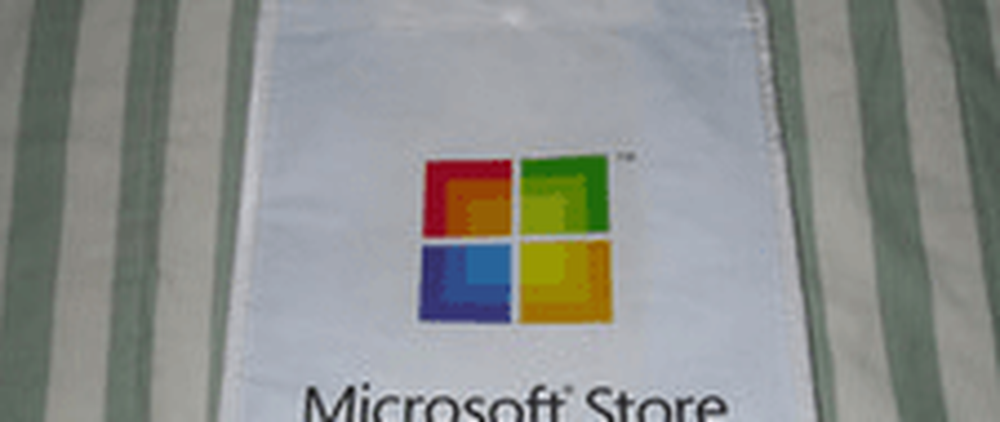Så här aktiverar du Twitter tvåstegsverifiering (uppdaterad)
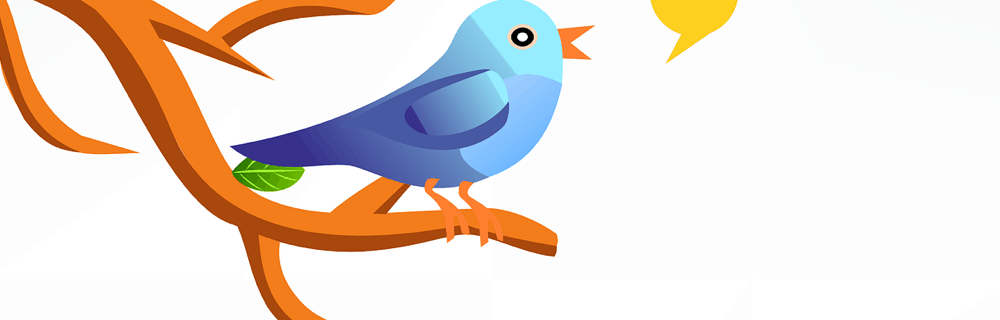
Aktivera tvåstegs verifiering på Twitter
Steg 1. Logga in på ditt osäkra Twitter-konto, klicka på Profilbild> Inställningar.

Steg 2. Till vänster, klicka på Säkerhet och sekretess. Till höger markerar du kryssrutan Verifiera inloggningsbegäran.

Steg 3. Twitter kommer att fråga dig om du vill bekräfta ditt telefonnummer. Klicka på Skicka kod.
Obs! Om du inte har lagt till en mobil enhet på ditt konto, klicka på Mobil från menyn Inställningar för att gå igenom stegen.

För mig är Twitter alltid fantastiskt om att skicka in inloggningsbekräftelsekoder. När du väl har klickat på knappen Skicka kod ska den komma direkt till din mobil.
Steg 4. Ange den sexsiffriga slumpmässiga koden och klicka på Skicka.
Obs! Innan du frågar, suddar jag ned texten nedan med Snagit

Om du inte fattade koden kommer Twitter att bekräfta att du har anmält dig och du är bra att gå.

Valfri säkerhetskod
Som ett alternativ, om du klickar på kryssrutan Få säkerhetskopieringskod, ger Twitter dig en tolvsiffrig kod som backup om du någonsin förlorar din mobiltelefon / enhet. Personligen tror jag inte att du behöver det, men skriv det gärna på en gul klibbig och sätt den under ditt tangentbord ... skojar bara! Kopiera och klistra in det i ett säkert lösenord säkert.
Låt oss testa det!
Vid din nästa inloggning, efter att du har angett ditt användarnamn och lösenord, skickar Twitter dig ett SMS-meddelande till din mobil innan du tillåter dig att logga in.

Mår det inte bra att veta att ditt Twitter-konto är säkrare än 99% av dina vänner och familjer konton! Ja, du har rätt, du måste dela den här nya känslan av eufori. När allt är du en givare! Skicka dem en länk till denna groovyPost nu innan du glömmer!
Du är inte klar än!
Nu när ditt Twitter-konto är säkert, varför inte tillbringa ytterligare 5 minuter att försvara några av dina andra konton som Gmail och Facebook. Här är en länk till vår världsberömda säkerhetsguide för GroovyPost, tvåstegsverifiering.